Berikut langkah-langkah impor transaksi Pembayaran melalui file Excel atau CSV:
- Ke menu Kas & Bank | Pembayaran.

Akses menu Pembayaran
- Lalu ke Daftar Pembayaran | Impor Data, lalu klik Impor dari File.
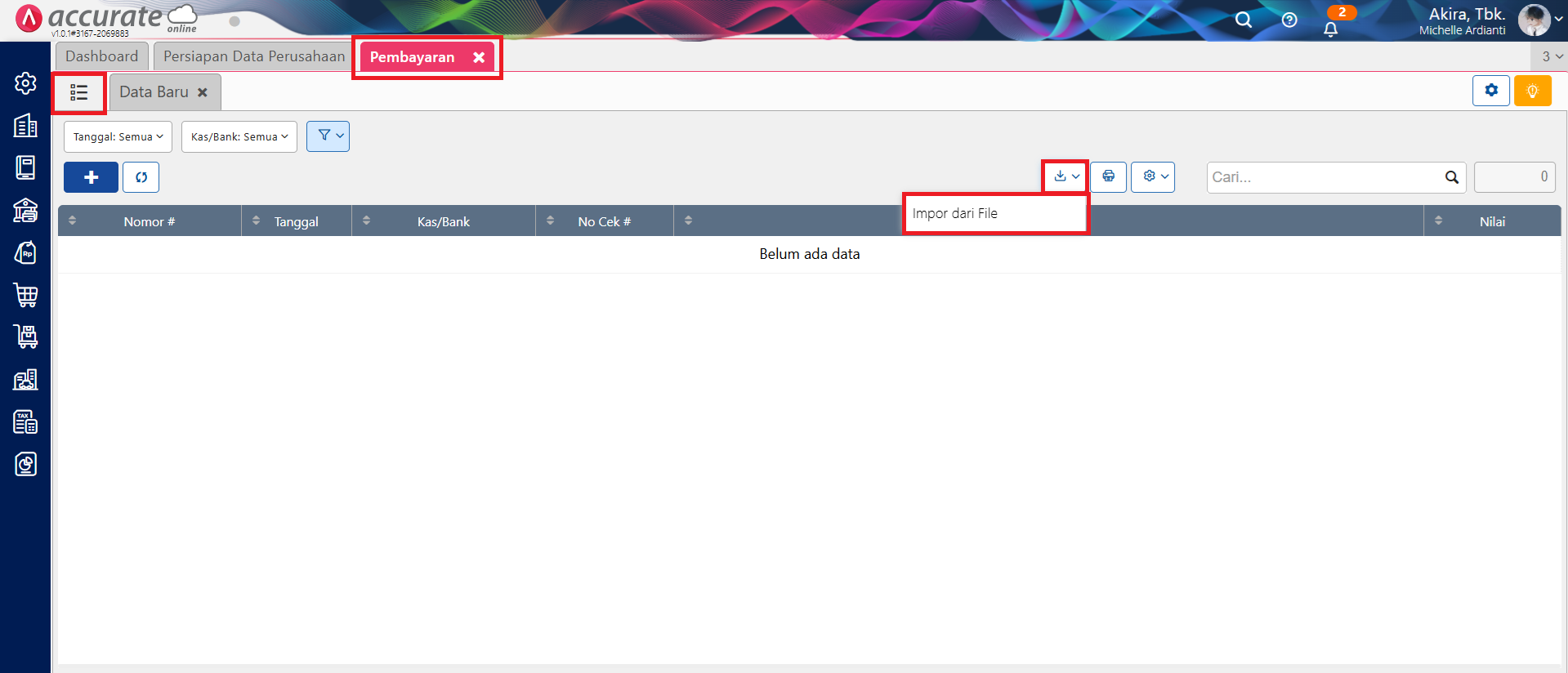
Klik informasi ‘Impor dari File’ untuk melakukan proses impor
- Silahkan download format file-nya, yaitu dengan cara klik informasi ‘Disini‘ pada bagian Impor Pembayaran.
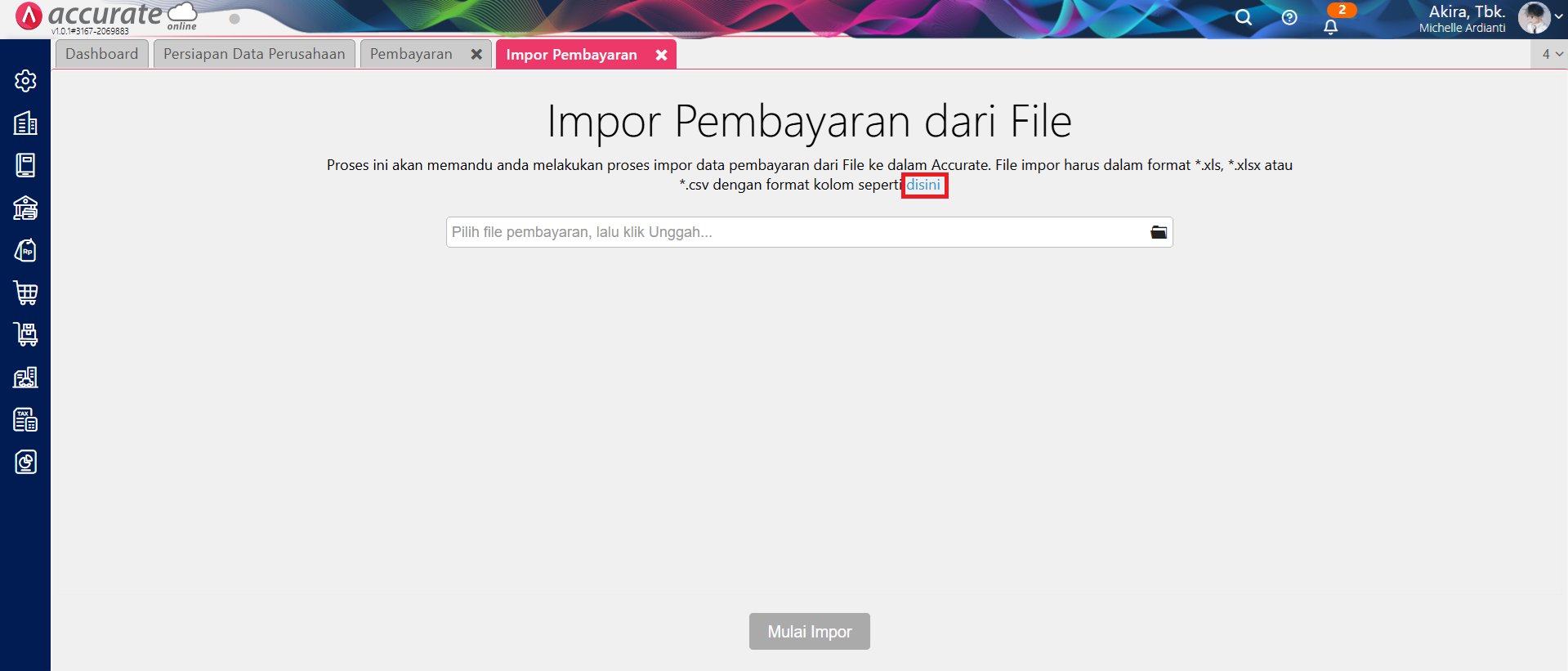
Unduh Contoh Format Impor Pembayaran
- Contoh format file seperti dibawah ini. Silahkan anda lengkapi data transaksi pembayaran yang akan di impor ke database Accurate Online sesuai dengan contoh formatnya.
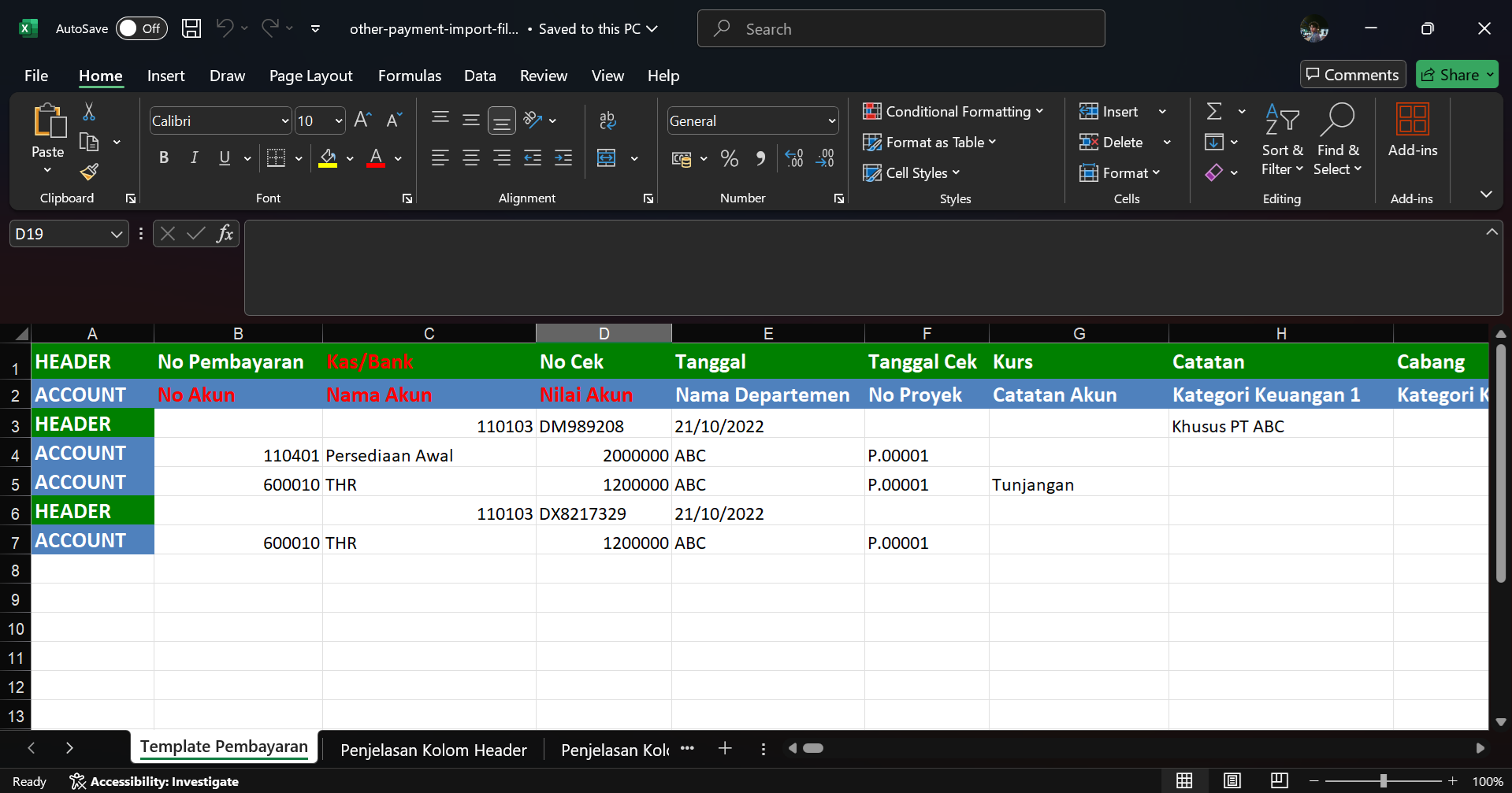
Format File Untuk Impor Pembayaran
- Apabila data sudah siap, silahkan klik tombol ‘Ambil File‘ dan pilih file Excel atau CSV yang dimaksud, kemudian klik ‘Mulai Impor‘ dan tunggu hingga proses impor selesai.
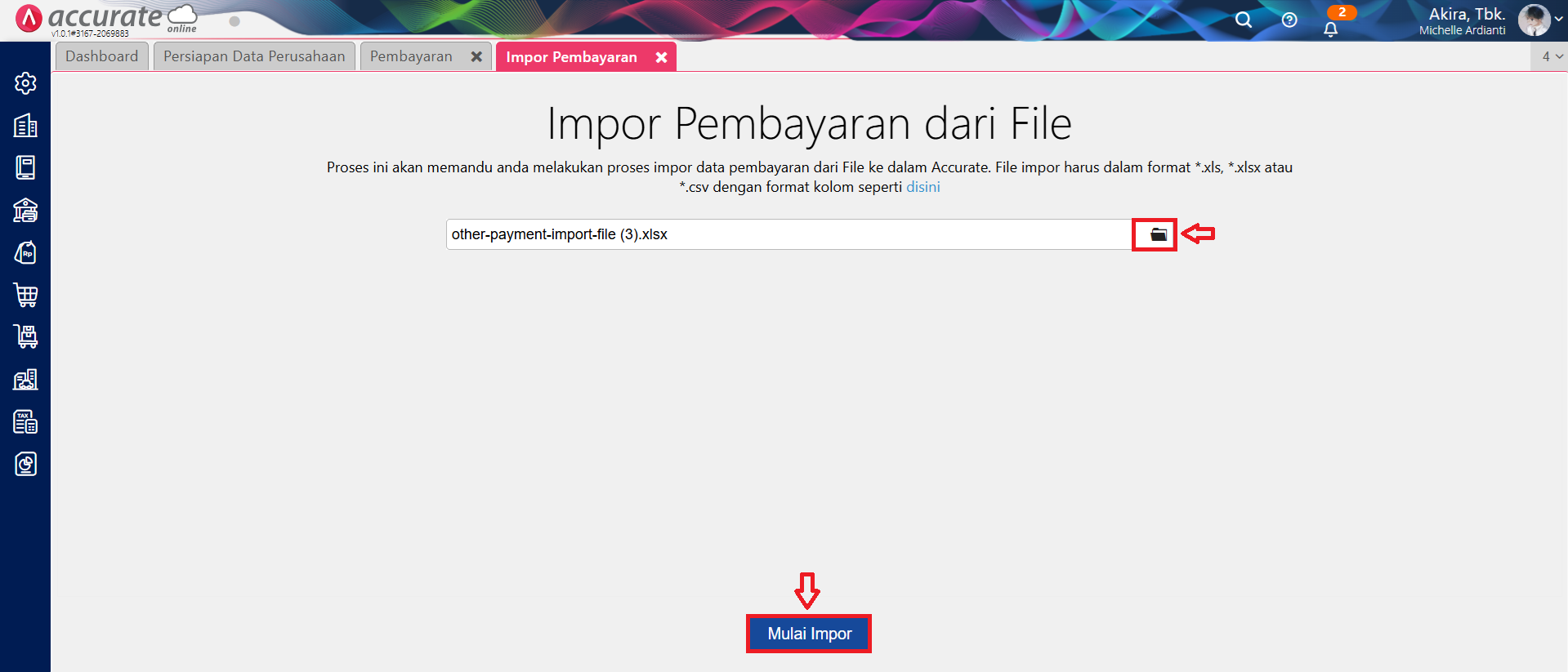
Impor transaksi Pembayaran dari File Excel atau CSV
- Setelah proses impor selesai, akan tampil informasi beberapa data yang berhasil terimpor dan jumlah data yang gagal (jika ada). Jika ada data transaksi yang gagal di-impor, silahkan klik ‘Unduh Data Gagal‘ untuk mengetahui penyebab errornya.
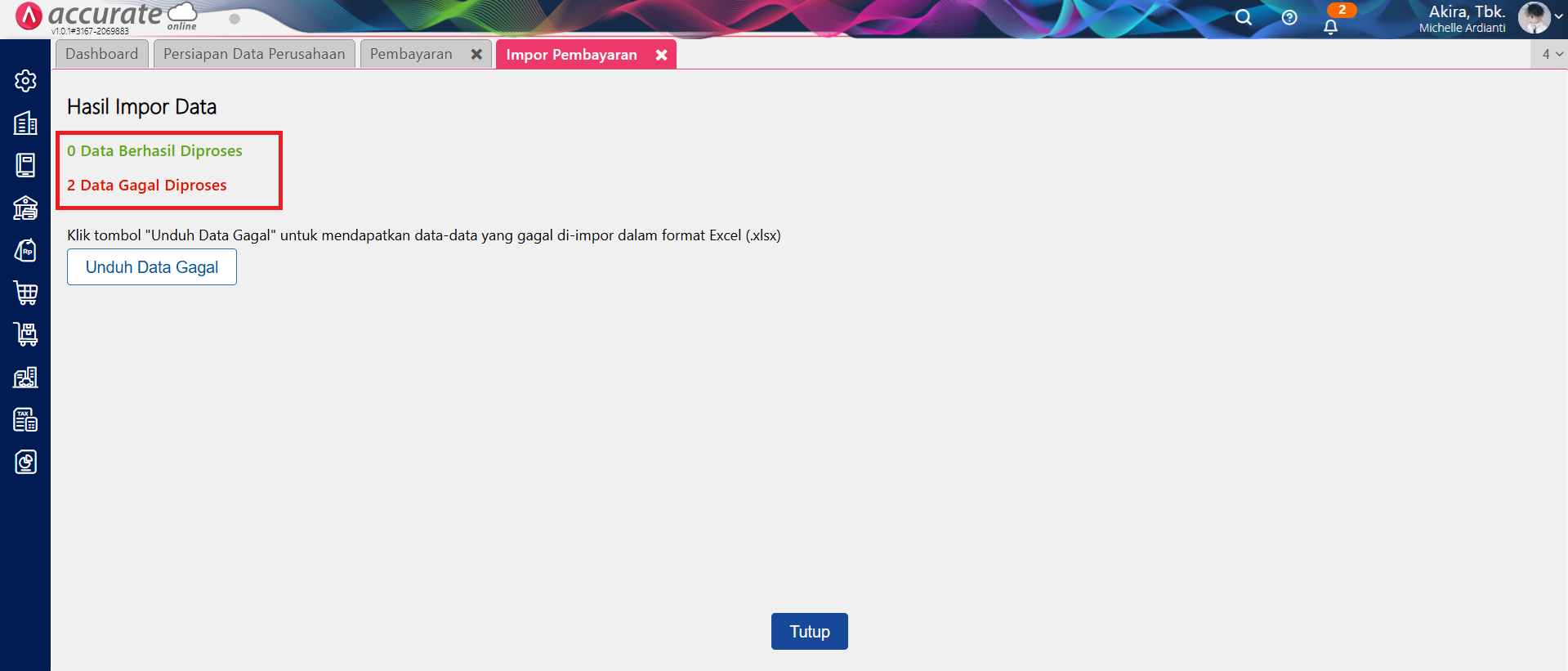
Informasi Hasil Impor Data
